
Denne software holder dine drivere kørende og holder dig dermed beskyttet mod almindelige computerfejl og hardwarefejl. Tjek alle dine chauffører nu i 3 nemme trin:
- Download DriverFix (verificeret downloadfil).
- Klik på Start scanning for at finde alle problematiske drivere.
- Klik på Opdater drivere for at få nye versioner og undgå systemfejl.
- DriverFix er downloadet af 0 læsere denne måned.
Ubisoft har sine op- og nedture gennem de sidste par år, men Far Cry-serien var og er stadig højt respekteret. Far Cry 5 er fordybende og historiedrevet FPS, med masser af ting der går. Nu ved vi alle, hvordan Ubisofts spil har tendens til at have forskellige problemer, og hyppige programrettelser er mere end nødvendigt. Det ser dog ud til, at der er den udbredte fejl, der stopper med at opdatere spillet på 90%, uanset om det drejer sig om Steam eller uPlay.
Dette kan være et alvorligt problem, især da nogle brugere ikke har adgang til spillet uden opdatering. For at løse dette udarbejdede vi en liste over løsninger, der skulle komme til nytte. Sørg for at tjekke vores liste nedenfor.
Sådan løses Far Cry 5-opdateringsproblemer i Windows 10
- Kontroller lagerpladsen
- Kontroller forbindelsen
- Opret en undtagelse for Firewall
- Geninstaller uPlay og kør det som administrator
- Bekræft spilcachen
- Geninstaller spillet
1: Kontroller lagerpladsen
Første ting først. Da fejlen hovedsagelig opstår i slutningen af opdateringen (som angivet af de berørte brugere), anbefaler vi, at den dobbelte kontrol er tilgængelig lagerplads. Dette spil er enormt, og det er dets opdateringer også. Så sørg for at du har nok lagerplads på installationsdrevet.
- LÆS OGSÅ: Windows 10 Creators Update forårsager 100% HDD-brug [Fix]
Du kan kontrollere den ledige plads i File Explorer. Hvis du har et presserende behov for et par ekstra gigabyte hukommelse, skal du følge instruktionerne nedenfor:
- Åben Denne pc eller File Explorer.
- Højreklik på den partition, du vil fjerne unødvendige data og åbne Ejendomme.
- Klik på Diskoprydning.
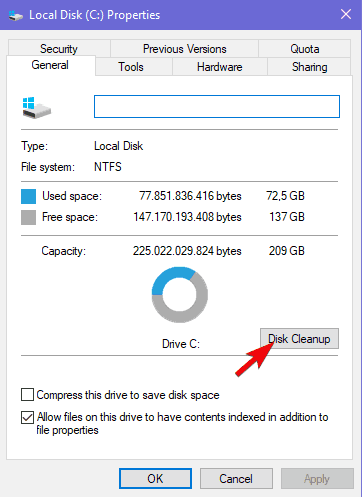
- Vælg “Ryd systemfiler" mulighed.
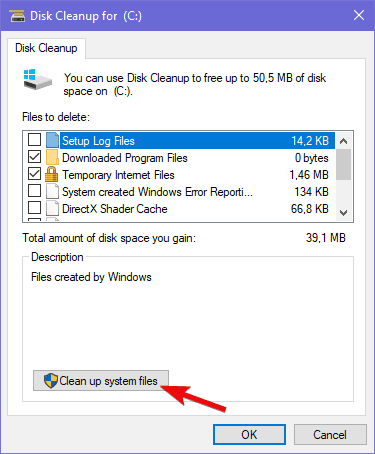
-
Marker alle felter og klik Okay.
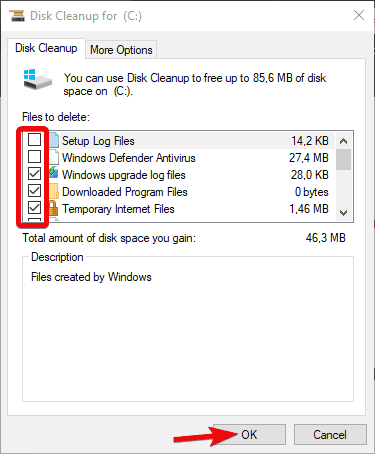
Windows 10 har tendens til at bevare opdateringsfiler (til at rulle tilbage til tidligere større version), så du får muligvis snesevis af gigabyte her.
2: Kontroller forbindelsen
Forbindelsesproblemer er en anden levedygtig grund til, at en opdatering mislykkes. Der er forskellige faktorer, når det kommer til forbindelse, men sølvforet er, at båndbreddens hastighed ikke forårsager problemer. Desuden kan overførslen tage i timevis og stadig afslutte med succes. Der er dog andre grunde til, at a Far Cry 5 opdatering ville mislykkes nær slutningen.
- LÆS OGSÅ: Hvad skal jeg gøre, hvis PUBG ikke starter efter opdateringen
Sørg for at kontrollere disse trin og bekræfte, at alt er som beregnet senere:
- Brug altid en kabelforbindelse. Undgå at bruge trådløs, mens du spiller for enhver pris, da det er ustabilt, og ventetidspidserne er ret almindelige.
- Genstart dit modem.
- Flash DNS.
- Tryk på Windows-tasten + R for at tilkalde kommandolinjen Kør forhøjet.
- Skriv på kommandolinjen ipconfig / flushdns, og tryk på Enter.
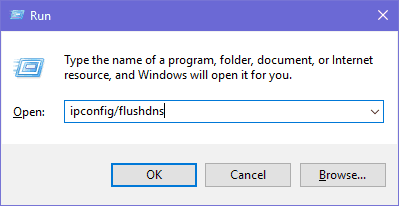
- Genstart Steam eller uPlay.
- Tjekserverstatus. Måske lider andre af den samme netværksforsinkelse.
- Kontrolleredin PING på forskellige servere.
- Opdater router / modem firmware.
3: Opret en undtagelse for Firewall
Nogle brugere behandlede dette problem med succes ved at oprette en undtagelse i Windows Firewall. For at Steam og uPlay kan kommunikere frit gennem Firewall, skal du først tillade det. Når du har gjort det, skal du genstarte opdateringsprocessen og se efter ændringer. Derudover, hvis du har nogen tredjeparts antivirus suite med firewall, anbefaler vi, at du deaktiverer den i resten af opdateringsprocessen.
- LÆS OGSÅ: Fix: Kan ikke aktivere Windows Defender Firewall i Windows 10
Hvis du ikke er sikker på, hvordan du tillader programmer at kommunikere frit via Windows Firewall, skal du følge de trin, vi har angivet nedenfor:
- Skriv firewall i Windows-søgefeltet, og åbn Windows Firewall.
- Klik på ”Tillad en app eller funktion gennem Windows Firewall”I venstre rude.
- Vælg at Ændre indstillinger.
- Sørg for at Steam (eller uPlay) og Far Cry 5 har lov til at kommunikere via Windows Firewall.
- Luk Indstillinger, og prøv at opdatere spillet igen.
4: Geninstaller uPlay og kør det som administrator
Geninstallation af uPlay-klienten til Windows 10 ser ud til at være en anden bæredygtig løsning. Nogle berørte brugere formåede nemlig at løse problemet ved at geninstallere uPlay-klienten på en alternativ placering. Når de har gjort det, fungerede opdateringssekvensen fint for Far Cry 5. Denne klients standardplacering er placeret på systempartitionen. Hvis det er muligt, skal du installere det på en alternativ partition.
- LÆS OGSÅ: Fix: Uplay PC Windows 10-forbindelsesproblemer
Du kan downloade og installere uPlay ved at følge dette link. Derudover skal du fjerne de tilknyttede resterende filer, der er gemt i appdata og programfiler, når du har fjernet programmet. Derefter skal du installere klienten, højreklikke på genvejen og køre den som administrator. Derefter skal du bare logge ind og prøve at køre Far Cry 5 igen.
5: Bekræft spilcachen
Det er ikke ualmindeligt, at spilfiler bliver beskadiget eller ufuldstændige. Især efter hyppige mislykkede opdateringer, når mashup af filer falsk distribueres. Af den grund kan du bruge henholdsvis Steam desktop-klienten eller uPlay-klienten. Når hjælpeprogrammet kontrollerer og verificerer, at Far Cry 5-installationen er i en fejlfri tilstand.
- LÆS OGSÅ: Fuld rettelse: Spilnedbrud i Windows 10, 8,1, 7
Sådan verificeres spillets cache med Steam:
- ÅbnSteam-klient.
- VælgBibliotek.
- Højreklik på Far Cry 5 og åbnEjendomme.
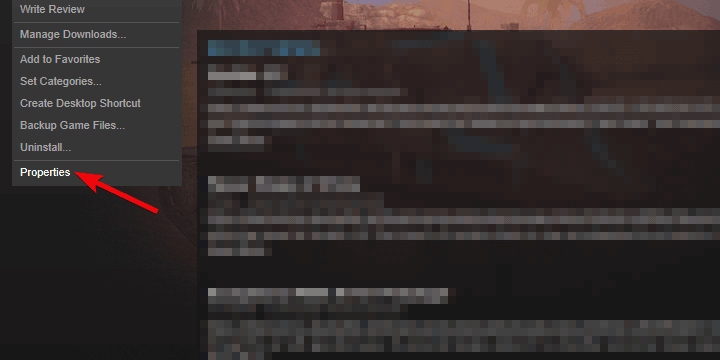
- VælgLokale filerfanen.
- Klik på “Bekræft integrationen af spilfiler ...“.
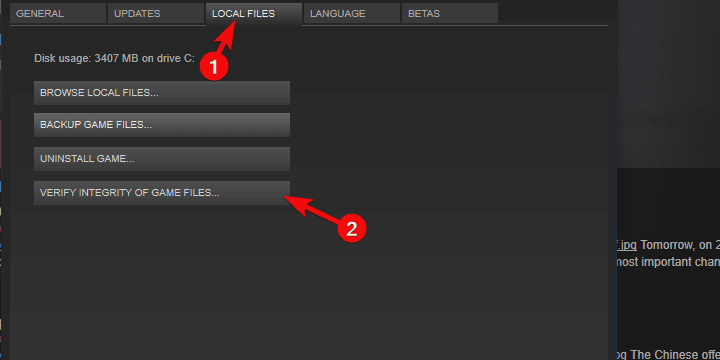
- Dette kan tage noget tid. Når det er færdigt, skal du genstarte Steam og Far Cry 5.
Og sådan gør du det med uPlay-klienten:
- Åbn uPlay-klienten i Onlinetilstand.
- Vælge Spil.
- Højreklik på Far Cry 5 og vælg “Bekræft filer“.
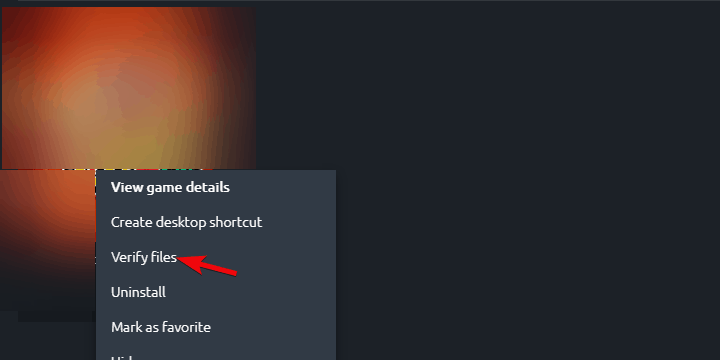
- Når proceduren er afsluttet, skal du genstarte uPlay og køre Far Cry 5 igen.
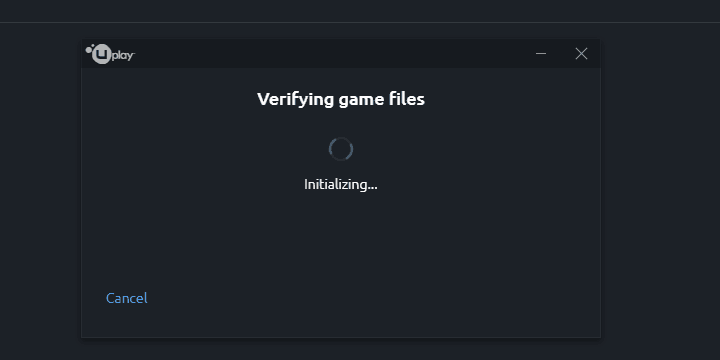
6: Geninstaller spillet
Endelig, hvis ingen af de tidligere løsninger løste det aktuelle problem, kan geninstallation af spillet måske få dig i gang. Dette er et langt skud, da integrationskontrollen mere eller mindre ligner selve geninstallationen. Men i disse sager kan du aldrig være for sikker. Den geninstallation, vi foreslår, inkluderer rydning af alt inklusive tilknyttede filer.
- LÆS OGSÅ: 10 bedste afinstalleringssoftware til pc-brugere
Sådan installeres Far Cry 5 på Windows 10 igen:
- Type styring i Windows-søgelinjen og åbn Kontrolpanel.
- Klik på “Afinstaller et program“.
- Fjerne Far Cry 5.
- Slet resterende filer fra Appdata og Programfiler mapper. De tilknyttede filer er gemt i Ubisoft mapper, så du ikke har svært ved at finde dem.
- Genstart din pc.
- Naviger til Steam eller uPlay, og installer spillet igen.
Det er en afslutning. Hvis du er opmærksom på en alternativ løsning eller har et spørgsmål at stille, opfordrer vi dig til at gøre det i kommentarfeltet nedenfor.
RELATEREDE HISTORIER, DU SKAL KONTROLLERE:
- Far Cry 5-bugs: Grafik i lav kvalitet, spillet starter ikke eller går ned
- Nvidia GeForce-opdatering forbedrer Far Cry 5-grafik, løser hukommelseslækage
- AMD Phenom-CPU'er udløser et væld af Far Cry 5-fejl
- 7 af de bedste pc-offline-spil i 2018


